Comment réparer un iPhone 17 indisponible ? 4 astuces éprouvées
 Théodore Rodin
Théodore Rodin- Updated on 2025-09-19 to iPhone 17
Si vous avez reçu un message "iPhone 17 Indisponible" sur l'écran de verrouillage, vous pourriez penser que vous êtes complètement bloqué. Cependant, la bonne nouvelle est qu'il existe des moyens pour déverrouiller votre iPhone 17.
Dans cet article, nous partagerons la raison pour laquelle votre iPhone est devenu indisponible, ce que vous devez faire lorsque cela se produit. Mais surtout, nous vous indiquerons 4 méthodes confirmées pour supprimer l'écran "iPhone Indisponible" afin d'accéder rapidement à votre iPhone 17.
- Partie 1. Pourquoi mon iPhone 17 affiche-t-il iPhone Indisponible ?
- Partie 2. Que faire si mon iPhone 17 affiche iPhone Indisponible ?
- Partie 3. Comment réparer iPhone 17 Indisponible ?
- 1.Meilleur déverrouilleur iPhone pour réparer iPhone 17 Indisponible en une minute
- 2.Contourner le verrouillage en utilisant iTunes
- 3.Déverrouiller avec iCloud et Apple ID
- 4.Déverrouillage gratuit du mot de passe avec Apple ID
- Partie 4. FAQ sur iPhone 17 Indisponible
Partie 1. Pourquoi mon iPhone 17 affiche-t-il iPhone Indisponible ?
Si votre iPhone est indisponible sur iOS 17/18/26, cela peut être parce que vous avez oublié votre code de verrouillage d'écran et que vous l'avez saisi incorrectement trop de fois. Le verrouillage de l'écran est une fonctionnalité de sécurité qui verrouille l'écran de votre iPhone pour éviter tout accès non autorisé. Mais entrez un mauvais code trop de fois et vous devrez déverrouiller votre iPhone 17 d'autres manières.
Partie 2. Que faire si mon iPhone 17 affiche iPhone Indisponible ?
Si votre iPhone indique indisponible sur l'écran de verrouillage, attendez la fin du minuteur, puis entrez votre mot de passe pour déverrouiller. Cependant, le temps d'attente s'allonge à chaque erreur. Une fois la 10e tentative avec le bon code échouée, le minuteur est supprimé et l'iPhone devient indisponible de manière permanente.
Dans le cas où vous avez retenu votre code, la solution la plus simple est d'attendre que le minuteur se termine puis de réessayer. Cependant, s'il y a trop d'attente, pas de minuteur, ou si vous entrez le bon mot de passe et voyez toujours une erreur, vous pouvez utiliser d'autres alternatives. Essayez un déverrouilleur tiers, ou utilisez iTunes, iCloud, ou Apple ID pour supprimer l'écran "iPhone 17 Indisponible" en fonction de votre situation.
Partie 3. Comment réparer iPhone 17 Indisponible ?
Si votre iPhone 17 Pro est indisponible, voici comment vous pouvez le déverrouiller de 4 manières. Mais choisissez une méthode en fonction de votre situation spécifique :
1.Meilleur déverrouilleur iPhone pour réparer iPhone 17 Indisponible en une minute
Si votre iPhone 17 est indisponible et que vous ne vous souvenez pas de l'ID Apple ou du code, vous pouvez le déverrouiller avec un outil comme UltFone iPhone Unlock. L'outil peut rapidement supprimer l'écran "iPhone Indisponible" en une minute. Mais en plus de cela, il peut supprimer de nombreux verrous de téléphone et offre plusieurs avantages, tels que :
- Cette application est capable de supprimer les codes d'accès à l'écran, iCloud, et les restrictions Apple MDM.
- C'est un outil fiable, sécurisé, et valide avec une interface conviviale et simple à installer.
- Il est compatible avec tous les appareils iOS, y compris l'iPhone 17.
- Il peut supprimer le code d'accès au Temps d'écran sans perdre de données.
- Cette application peut scanner et récupérer les mots de passe enregistrés (Wi-Fi, applications, sites web, etc.).
Suivez les instructions ci-dessous pour supprimer l'écran "iPhone Indisponible" de votre iPhone 17 avec UltFone :
- Étape 1Téléchargez et installez UltFone sur votre PC/Mac. Ensuite, exécutez-le. Appuyez sur "Commencer" sous "Déverrouiller l'écran iOS".
- Étape 2Connectez votre iPhone 17 verrouillé à l'ordinateur. S'il n'est pas détecté par UltFone, entrez en Mode Récupération ou Mode DFU en suivant les instructions.
- Étape 3Téléchargez le dernier package de firmware (nécessite au moins 7 Go d'espace). Appuyez ensuite sur "Commencer à supprimer".
- Étape 4Appuyez sur "Commencer à supprimer". UltFone commencera à supprimer l'écran "iPhone Indisponible". Gardez votre iPhone connecté pendant le processus.
- Étape 5Une fois terminé, réinitialisez votre code. Ensuite, restaurez les données depuis iTunes ou iCloud si nécessaire.





2.Contourner le verrouillage en utilisant iTunes
Lorsque votre iPhone 17 affiche le message "iPhone Indisponible", une façon gratuite de résoudre ce problème est d'utiliser iTunes/Finder. C'est une méthode officielle d'Apple qui peut restaurer votre iPhone et contourner le verrouillage. Cependant, elle efface généralement toutes les données si vous n'avez pas de sauvegarde.
De plus, l'ordinateur doit avoir déjà été approuvé par votre iPhone. Sinon, vous devrez utiliser le Mode Récupération, qui réinitialise l'appareil et peut nécessiter votre ID Apple. Voici comment utiliser iTunes pour contourner le verrouillage de l'iPhone 17 :
Étape 1 : Connectez votre iPhone 17 à un ordinateur approuvé avec iTunes/Finder installé. S'il n'est pas approuvé, connectez-vous avec votre ID Apple.
Étape 2 : Ensuite, démarrez votre iPhone 17 en Mode Récupération :
- Appuyez sur "Volume Haut", puis "Volume Bas".
- Puis, maintenez le bouton "Côté" jusqu'à ce que l'écran de récupération apparaisse.
Étape 3 : iTunes/Finder détectera votre iPhone en Mode Récupération. Choisissez "Restaurer" lorsqu'on vous le demande.
Étape 4 : Attendez quelques minutes, et votre iPhone 17 sera réinitialisé aux paramètres d'usine.
3.Déverrouiller avec iCloud et Apple ID
Vous pouvez également déverrouiller votre iPhone 17 verrouillé en utilisant iCloud si vous connaissez votre ID Apple et avez activé Localiser mon iPhone. Cela peut être fait à distance depuis n'importe quel appareil. Néanmoins, une telle approche a tendance à effacer toutes les données à moins que vous n'ayez une sauvegarde, et vous devez entrer votre ID Apple et mot de passe. Pour déverrouiller l'iPhone 17 avec la fonctionnalité iCloud "Localiser mon iPhone", suivez les instructions ci-dessous :
Étape 1 : Ouvrez "iCloud Localiser mon iPhone" sur un autre téléphone ou navigateur d'ordinateur. Saisissez les identifiants du compte iCloud lié à votre iPhone 17.
Étape 2 : Choisissez votre téléphone dans la liste des appareils. Appuyez sur "Effacer iPhone". Appuyez sur "Effacer" pour confirmer.
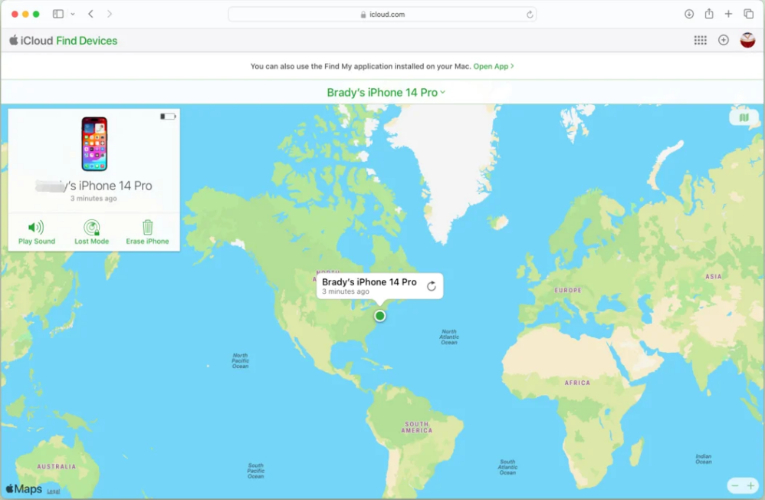
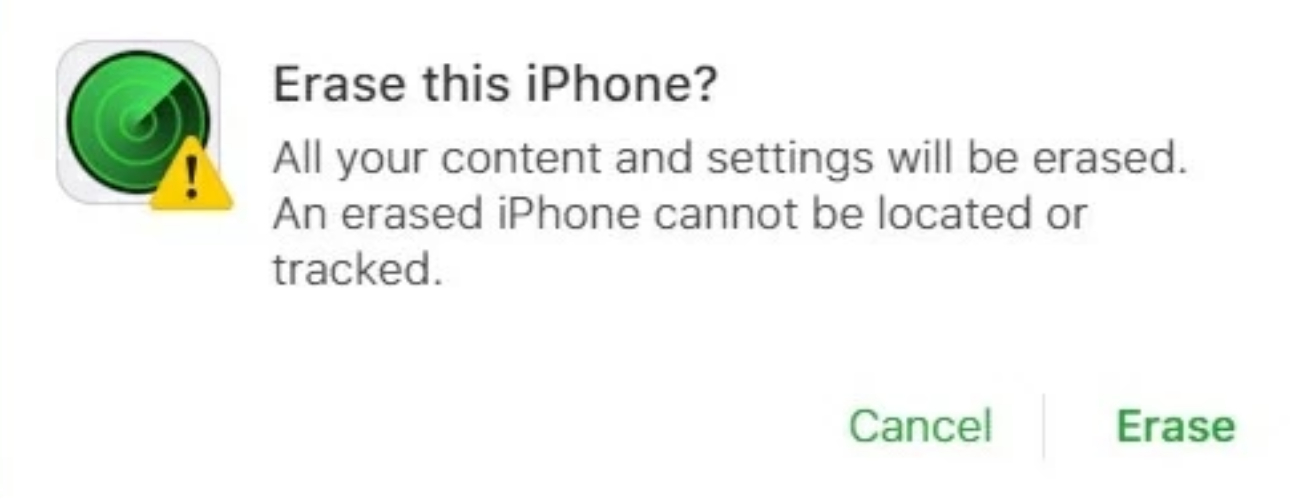
Étape 3 : Si votre iPhone 17 est en ligne, il effacera toutes les données et supprimera l'écran indisponible.
4.Déverrouillage gratuit du mot de passe avec Apple ID
Si votre iPhone 17 affiche une option "Mot de passe oublié" sur l'écran indisponible après plusieurs tentatives incorrectes de mot de passe, vous pouvez le déverrouiller avec votre ID Apple. Cependant, cette méthode gratuite nécessite de se souvenir du mot de passe de l'ID Apple lié à votre téléphone et une connexion Internet. Elle effacera également les données de votre téléphone. Voici comment déverrouiller votre iPhone 17 avec la fonctionnalité "Mot de passe oublié" :
Étape 1 : Appuyez sur l'option "Mot de passe oublié" qui s'affiche en bas de l'écran de votre iPhone 17.
Étape 2 : Ensuite, choisissez "Réinitialiser l'iPhone". Saisissez votre mot de passe Apple ID. Vous serez déconnecté de votre Apple ID.
Étape 3 : Appuyez sur "Effacer iPhone". Attendez que votre iPhone 17 se déverrouille.
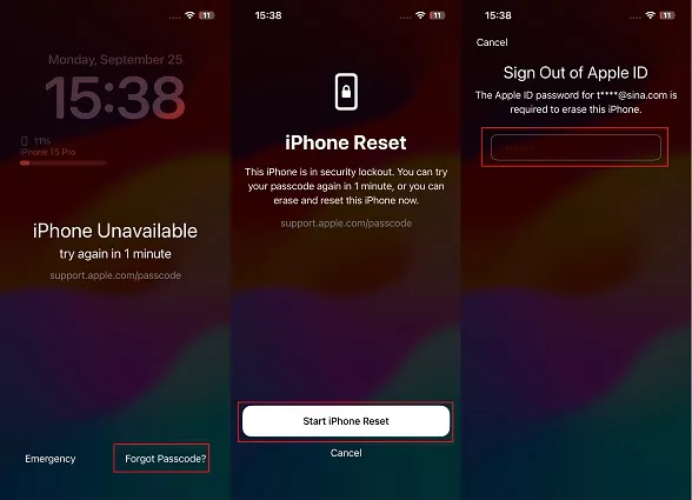
Partie 4. FAQ sur iPhone 17 Indisponible
1.Combien de temps dure "iPhone Indisponible" ?
La durée du message "iPhone Indisponible" dépend du nombre de fois où vous entrez un mauvais code. Après quatre essais, vous attendrez 1 minute, puis 5 minutes après cinq essais, et 15 minutes après six. Mais après le septième essai, les minutes se transforment en heures. 1 heure après le 7e essai, 3 heures après le 8e, et 8 heures après le neuvième essai. Après dix tentatives échouées, l'iPhone se verrouille de manière permanente sans minuteur, et vous devrez le réinitialiser.
2.Comment réparer "iPhone Indisponible" sans ordinateur ?
Oui. Vous pouvez supprimer l'écran "iPhone Indisponible" avec l'option "Mot de passe oublié" qui apparaît sur votre téléphone après plusieurs tentatives incorrectes de mot de passe.
Conclusion
Si votre iPhone 17 est indisponible parce que le nombre de tentatives pour entrer le code est excessif, vous pouvez le déverrouiller grâce à diverses options. Vous pouvez utiliser iTunes/Finder, "iCloud Localiser mon iPhone", ou l'option "Mot de passe oublié" si elle apparaît.
Mais ces méthodes nécessitent de se souvenir de votre ID Apple ou mot de passe et sont chronophages. Ainsi, essayez l'outil UltFone iPhone Unlock . Il n'est pas basé sur l'ID Apple ou le mot de passe, est compatible avec l'iPhone 17 et le dernier iOS 26, et déverrouille votre téléphone en une minute. De plus, il peut supprimer de nombreux autres verrous d'iPhone.

 Théodore Rodin
Théodore Rodin